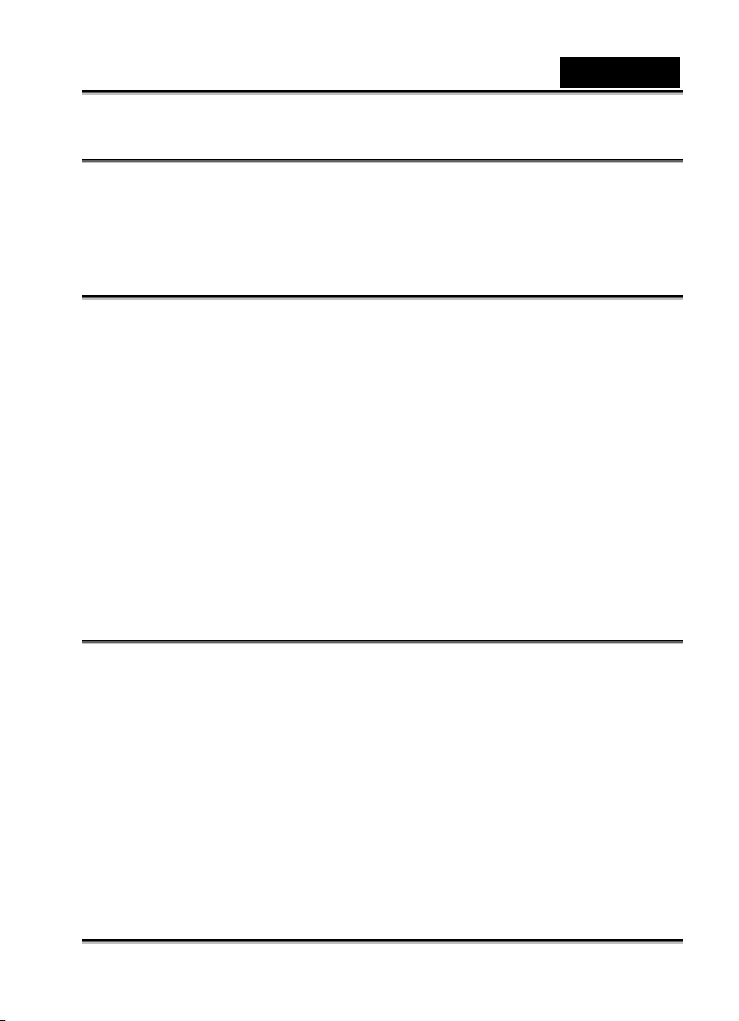
繁體中文
FCC聲明
本裝置符合FCC規則第15條規定。其操作需依循以下兩項條件:
1. 本裝置不得產生有害干擾,且
2. 本裝置必須接受任何其他干擾,包括可能產生非預期操作之干擾。
備註:
本設備依據FCC規則第15條規定,經測試證明符合B級數位裝置之限制。此等限制係為家用裝置提
供免於有害干擾之合理保護所設計。本設備產生、使用、並可能放射無線電頻率能量,若未依據指
示安裝及使用,可能對無線電通訊造成有害干擾。但,特定之安裝並不保證免於發生干擾。若本設
備對收音機、電視之收訊造成有害干擾(可開/關設備之電源確認),建議使用者以下列一種或多種方
式改善干擾狀況:
y 重新調整或重新安置接收天線。
y 增加本設備與接收裝置之間隔距離。
y 將本設備連接與該接收裝置不同迴路之電源插座。
應使用遮蔽線纜以符合FCC規則第15條B款所載之B級限制。
除非手冊中指定,不得對設備進行任何變更或修改。若逕行變更或修改,得要求使用者停止操作本
設備。
閱讀前須知
注意:
1. 相機包裝內之隨附驅動程式、軟體、設計、規格、及使用手冊可能隨時變更而不另行通知。
2. 相機隨附之配件可能因地區而有所不同。
3. 驅動程式之更新,請蒞臨本公司網站“Download”(下載)專區,網址:www.geniusnet.com.tw。
4. 本公司對使用手冊說明內容之疏失不負任何損害賠償責任。
-1-
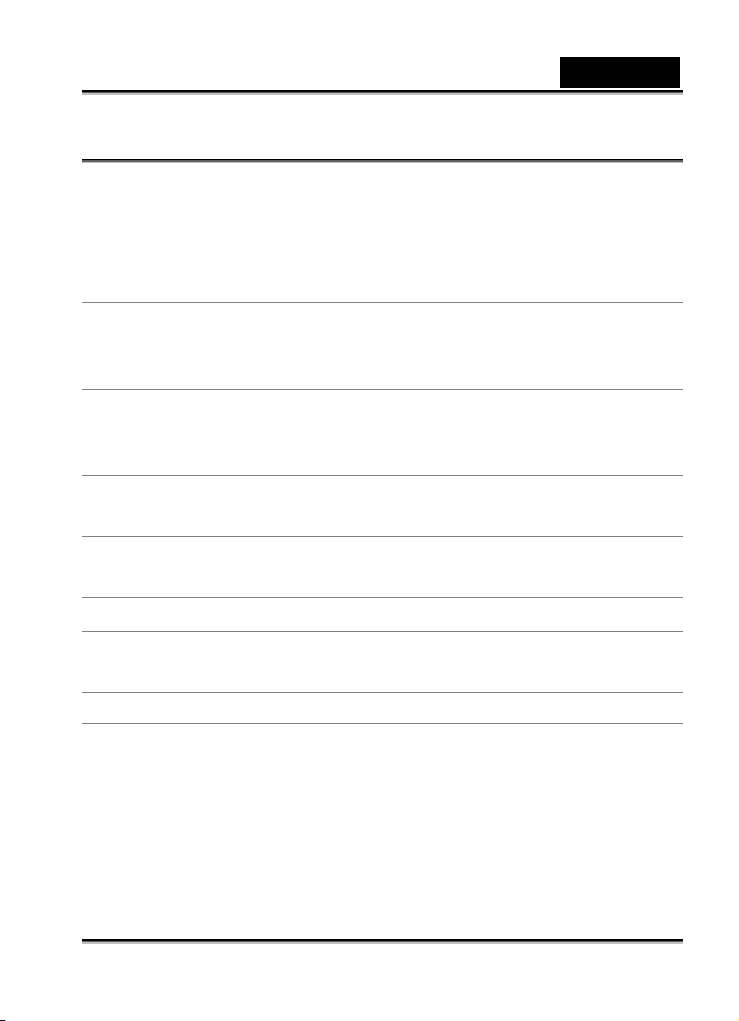
繁體中文
警告
若相機冒煙、異常發熱、發出任何異味或異音,或出現任何異常狀態,請勿繼續使用。在上述
任何狀態下操作相機可能導致火災或電擊。請立即停止使用相機,關閉電源、並與電源分離(電
池或AC電源變壓器)。若您使用AC電源變壓器,請先分離相機與電源線,然後將電源線拔離電
源插座。經檢查確認不再冒煙後,請與經銷商或當地授權服務廠商聯繫接受檢修。不得嘗試自
行修理,否則將影響您保固權益。
若任何異物進入相機內部,請勿繼續使用。請關閉電源、並與電源分離(電池或AC電源變壓器)。
若您使用AC電源變壓器,請先分離相機與電源線,然後將電源線拔離電源插座。之後,請與
經銷商或當地授權服務廠商聯繫。不可繼續使用相機,否則可能導致火災或電擊。
若相機遭受摔落重擊或機體外殼已經損壞,請關閉電源、並與電源分離(電池或AC電源變壓
器)。若您使用AC電源變壓器,請先分離相機與電源線,然後將電源線拔離電源插座。之後,
請與經銷商或當地授權服務廠商聯繫。不可繼續使用相機,否則可能導致火災或電擊。
不要將相機放置在不穩定的位置,如不穩定的桌面或斜面上,否則相機可能會掉落或翻倒而損
壞。
相機不可暴露於濕氣中,並應確實避免水份進入機體內部。於惡劣天候狀況下(如下雨或下雪
時)使用相機或於近水處操作相機時,應特別注意。水份進入相機可能導致火災或電擊。
不可嘗試修改相機,否則可能導致火災或電擊。
不可拆卸相機外殼,否則可能導致電擊。內部檢查、保養、及修護只能由經銷商或當地授權服
務廠商執行。
若您使用AC電源變壓器,雷雨時請勿碰觸電源插頭,否則可能導致電擊。
-2-

繁體中文
注意
相機不可置於潮濕或多灰塵之處所,否則可能導致火災或電擊。
相機不可置於受油煙或蒸氣影響之處所,如瓦斯爐或增濕設備附近,否則可能導致火災或電
擊。
不可以布或類似物品覆蓋或包覆相機或AC電源變壓器,否則可能造成高溫累積而導致外殼變
形或引發火災。請務必於通風良好地點使用相機及相關配件。
請小心持取相機,不可碰撞任何堅硬物品。草率輕忽可能導致相機故障。
電源開啟時不可移動相機。(若您使用AC電源變壓器,請先關閉相機電源再將變壓器拔離電源
插座)。移動相機前,請確定先行拆開任何連接其他裝置之線纜或線組。否則若任意移動,可
能損壞線纜或線組,或可能導致火災或電擊。
若長時間不使用相機(例如長假時),請務必從機體取出電池或與電源(AC電源變壓器)分離以維
安全。若您使用AC電源變壓器,請先分離相機與電源線,然後將電源線拔離電源插座。不然
可能導致火災危險。
不可使用非相機所指定使用之電池。使用不適當之電池可能導致電池爆裂或漏液或導致火
災、傷害、或汙染電池室。
安裝電池時,請注意電池極性標示(-及+)以確保正確裝入電池。電池極性不正確可能導致電池
爆裂或漏液或導致火災、傷害、或汙染電池室。
若相機將長時間不使用,請取出電池,否則電池可能漏液或導致火災、傷害、或汙染電池室。
若電池漏液,請小心清潔及擦拭電池室並裝入新電池。若您碰觸電池液,請將手徹底洗淨。
-3-
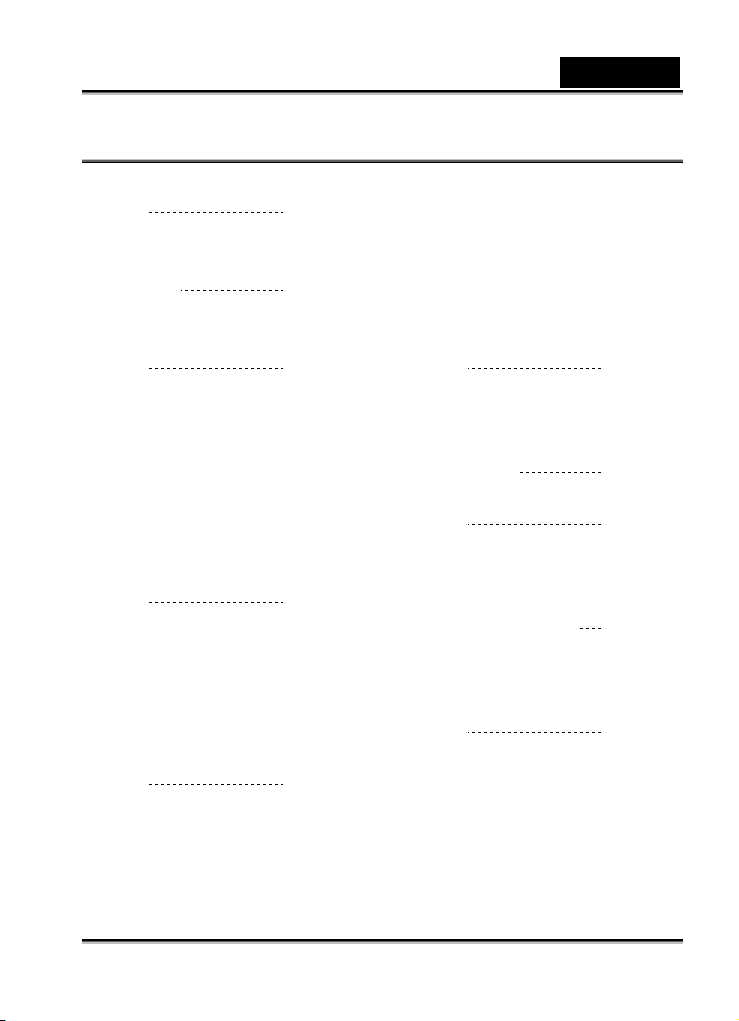
目錄
相機介紹 6
概述
包裝內容
認識您的相機 7-9
各部名稱
LCD螢幕
開始使用 10-14
安裝電池
使用AC電源變壓器
更換電池
裝入及取出SD/MMC記憶卡
加裝腕帶
開啟/關閉電源
設定日期及時間
設定影像解析度及品質
記錄模式 14-18
拍攝靜態影像
標準模式
近拍模式
數位變焦
自拍功能
閃光燈按鈕
播放模式 18-23
瀏覽影像
縮放播放
顯示縮圖影像
幻燈片播放
繁體中文
刪除影像
保護
設定DPOF
格式化
複製到記憶卡
電子相框
影片模式 24-25
記錄有聲影片
錄音
瀏覽影片
MP3播放器模式 25-26
將拍攝的影像傳送至
您的電腦
步驟1:安裝USB驅動程式
步驟2:連接相機與電腦
步驟3:下載影像及影片
使用相機做為網路攝影機 28-30
步驟1:安裝網路攝影機驅動程式
步驟2:連接相機與電腦
步驟3:執行您的應用軟體
選單選項 30-36
設定選單
銳度
WB(白平衡)
EV(曝光值)
LCD亮度
語言
26-28
-4-
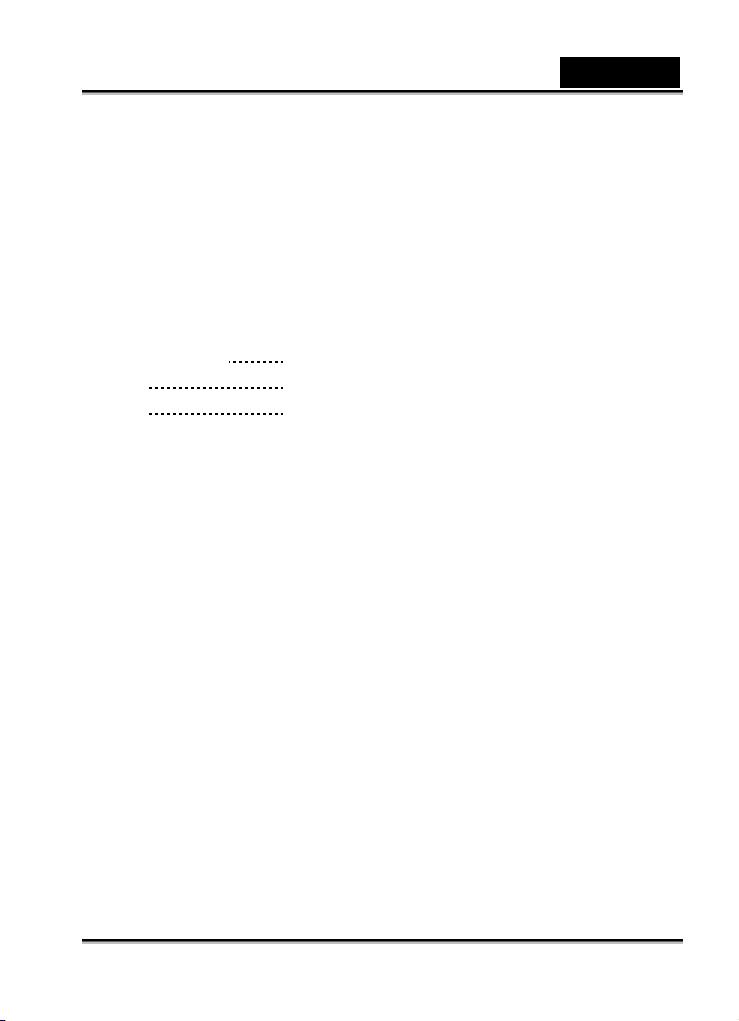
視訊輸出
頻率
自動關機
壓印
音效
開機音效
開機畫面
回復預設值
連接相機與其他裝置 37
相機規格
疑難排除
38
39
繁體中文
-5-
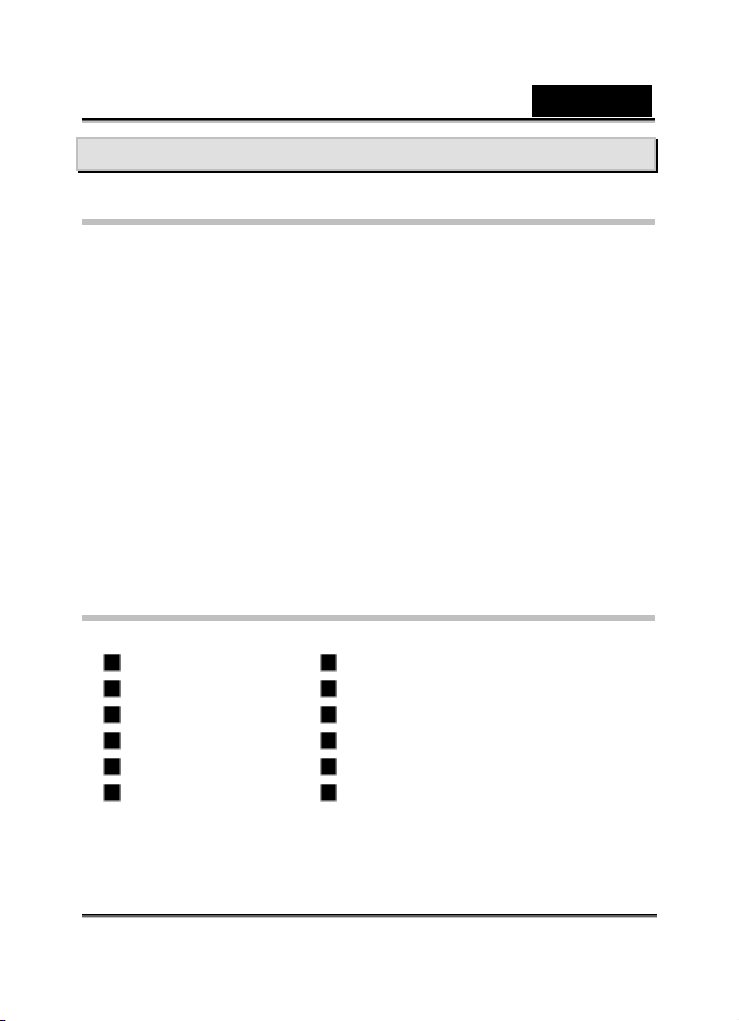
繁體中文
相機介紹
概述
您的新數位相機採用3.1百萬像素感測器,可拍攝品質極高、解析度高達2560 x 1920的影像。
它採用1.5" TFT彩色影像LCD螢幕,您可以進行構圖然後仔細的檢視。自動閃光燈感應器會自
動偵測拍攝(光線)條件並決定是否使用閃光燈進行補光。這個特色可以幫助您拍攝最佳的影
像。
16MB內部(內建)記憶體可供您拍攝及儲存影像而不需要外加記憶卡。不過,您可能也會希望
使用外部記憶卡來擴充記憶體容量(容量可達1GB)。
除了靜態影像之外,您也可以利用影片功能來記錄影片。
您所拍攝的圖像可以藉由USB線(Win 98和Mac OS 8.6的USB驅動程式)下載至您的電腦中。您
可以使用所提供的編輯軟體或您自己擁有的影像編輯軟體來編輯您所拍攝的圖像。您可以藉
由e-mail、報告或在網站上和您的朋友分享圖像。
包裝內容
請小心拆封,並確定您的包裝內包含有下列項目:
數位相機 軟體光碟
USB傳輸線 多種語言使用手冊
視訊線 多種語言快速指南
相機腕帶 相機套
1個鋰電池 EU轉US及EU轉UK用DC變壓器
耳機 DC變壓器
備註:
配件及零件可能因銷售廠商而有所不同。
-6-

繁體中文
認識您的相機
各部名稱
1. 刪除/閃光燈
2. 螢幕(Display)
3. 選單
4. 自拍功能/忙碌指示燈
5. 閃光燈/充電指示燈
6. MP3 播放器
7. LCD 螢幕
8. 播放/暫停
9. 喇叭
1. 電源開啟/自拍定時指示燈
2. 閃光燈
3. 鏡頭
1. 電源 ON/OFF
2. 快門按鈕
3. 麥克風
-7-
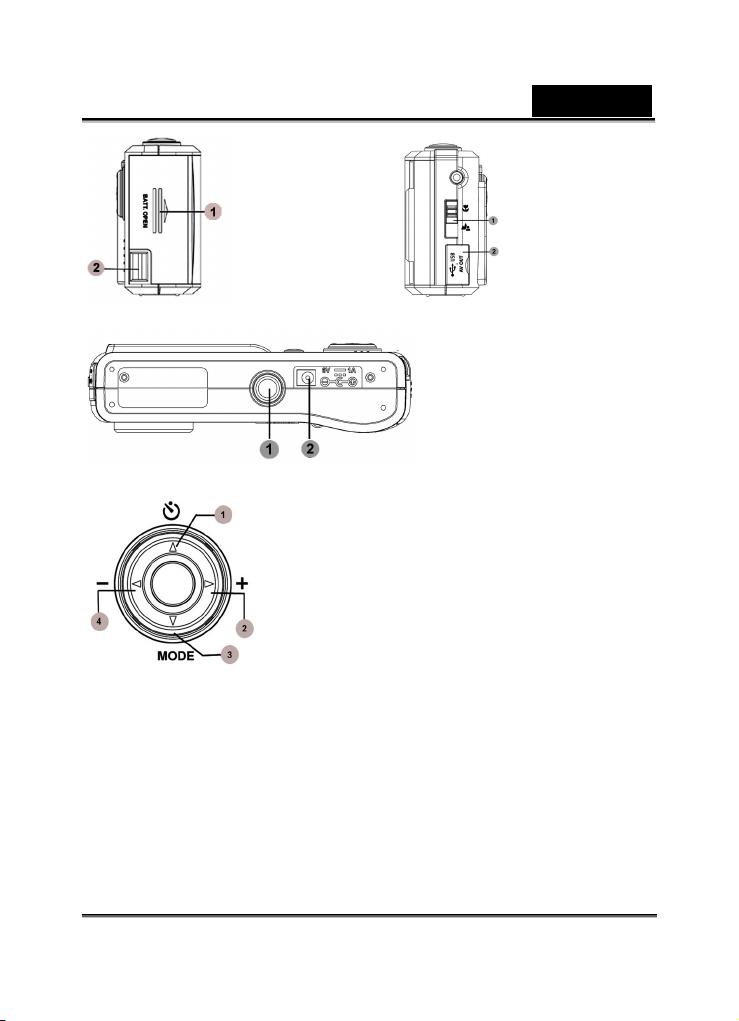
繁體中文
1. 電池蓋
2. 腕帶扣
1. 三腳架插孔
2. DC IN 6V 端子
1. 自拍功能/選取
2. 拉遠(縮小)/選取
3. 模式/選取
4. 拉近(放大)/選取
1. 焦距調整
2. USB/A/V
OUT 端子
-8-
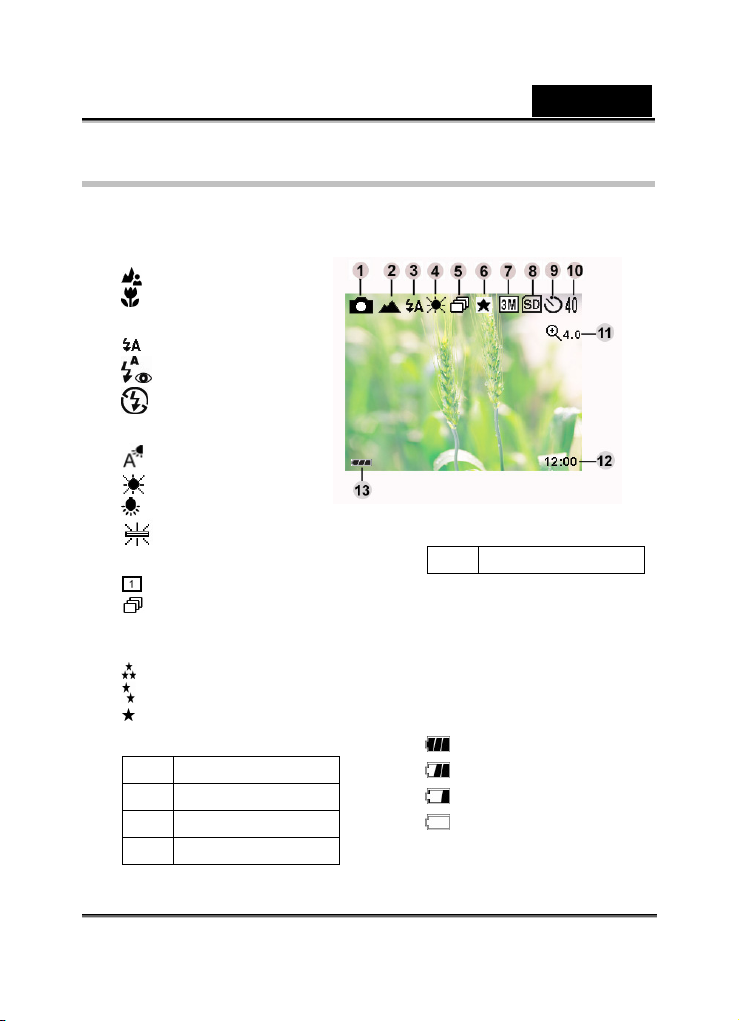
LCD螢幕
螢幕圖示 - 靜態影像的記錄模式:
1. 快照、影片模式
2. 焦距模式
標準模式
近拍模式
3. 閃光燈模式
自動閃光燈
紅眼消除
停用閃光燈
4. 白平衡顯示
自動
自然光
鎢絲燈
日光燈
5. 單一影像或連續影像模式
單一影像:單張模式(預設)
連續影像:可連拍3 張照片(5M
解析度除外)
6. 影像品質
超細緻
細緻
標準
7. 影像解析度
5M 2560 x 1920
3M 2048 x 1536(預設值)
2M 1600 x 1200
1.3M 1280 x 1024
繁體中文
VGA 640 x 480
8. SD 記憶卡
9. 自拍功能狀態
10. 剩餘可拍攝影像數
11. 數位變焦水準
12. 計時器狀態
13. 電池電量
電池電量全滿
電池電量中等
電池電量偏低
電池電量即將耗盡
-9-
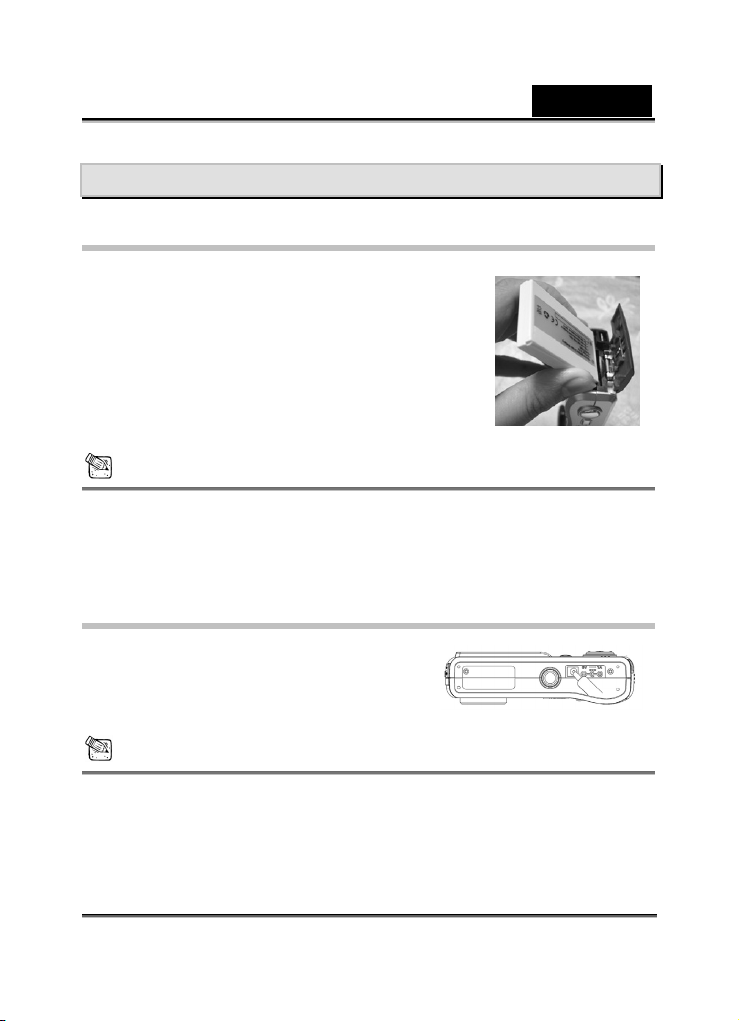
繁體中文
開始使用
安裝電池
1. 確定相機的電源已經關閉。
2. 打開電池/SD記憶卡蓋。
3. 將電池依所示的正確方向插入。
依電池標籤上所示的箭頭方向插入電池。
盡可能將電池插到底。
4. 關閉電池/SD記憶卡蓋。
備註
只能使用指定型式的電池(鋰電池)。
如果您有一段較長的時間不使用電池,請將它從相機取出以免造成漏液或腐蝕。
不可使用不同型式的電池。
避免在極冷環境下使用電池,因為低溫可能縮短電池壽命並降低相機的性能。
使用 AC 電源變壓器
1. 確定相機的電源已經關閉。
2. 將AC電源變壓器的一端連接到DC IN 6V端子上。
3. 將AC電源變壓器的另一端連接到電源插座。
備註
請確定只能使用相機所指定的AC電源變壓器。由於使用不正確的變壓器所造成的損壞將不
包含於保固範圍內。
在將影像傳輸到電腦上時,請使用AC電源變壓器以避免相機非預期的自動關機。
-10-
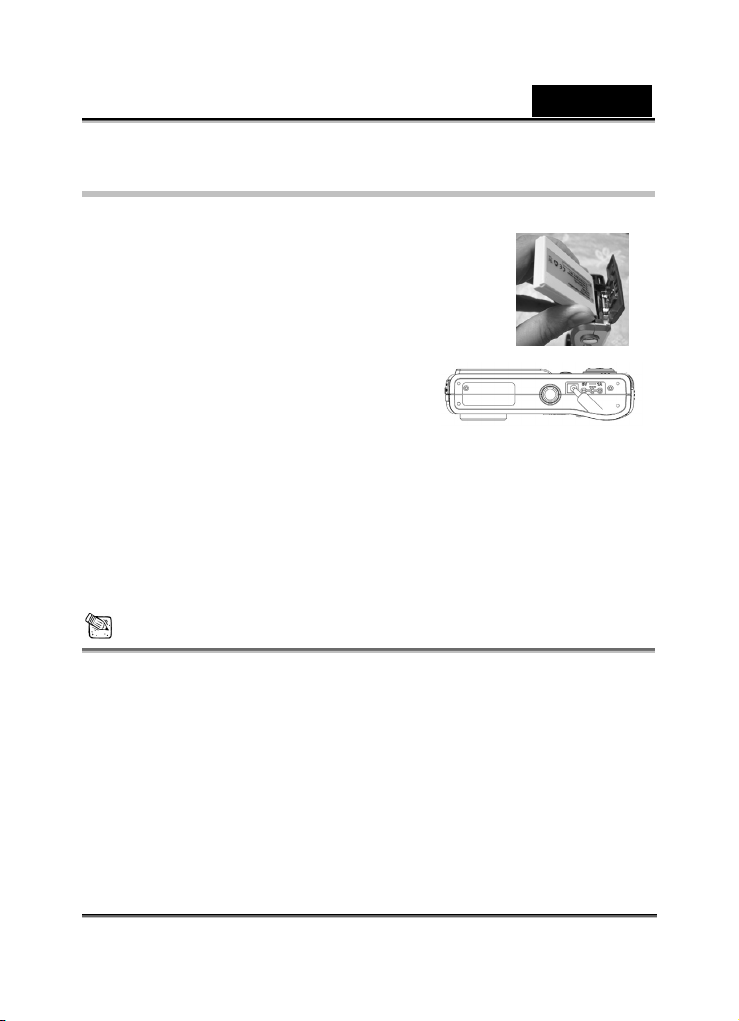
繁體中文
更換電池
1. 確定相機的電源已經關閉。
2. 順著[OPEN]箭頭的方向推開電池/SD記憶卡蓋。
3. 插入電池,注意電池的極性(+及-)。
4. 確實關妥電池/SD記憶卡蓋。
5. 將AC電源變壓器的一端連接到DC IN 6V端子。
6. 將AC電源變壓器的另一端連接到電源插座。
充電開始:綠色指示燈點亮
充電結束:指示燈熄滅
7. 說明:
A. 在首次使用新的電池前,應連續充電 3 個小
時。
B. 如果在連接電源時綠色 LED 亮起,表示電池充電器運作正常且已經就緒可進行充電。
C. 如果 LED 在連接電源時沒有亮,表示電池充電器有問題。使用者應將 AC 電源關閉。
D. 如果需要對備用電池進行充電,使用者應等候使用中的電池充滿電後,然後取出原電
池、裝入備用電池,再進行充電。
備註
請確定只能使用相機所指定的AC電源變壓器。由於使用不正確的變壓器所造成的損壞將不
包含於保固範圍內。
如果進行上述操作後仍無法進行充電,請在LCD指示出現後在任何模式下按電源鈕,並將
電源關閉。
不可使用非相機所指定的電池。
相機不可在高溫環境中使用。請在室溫下使用。
-11-
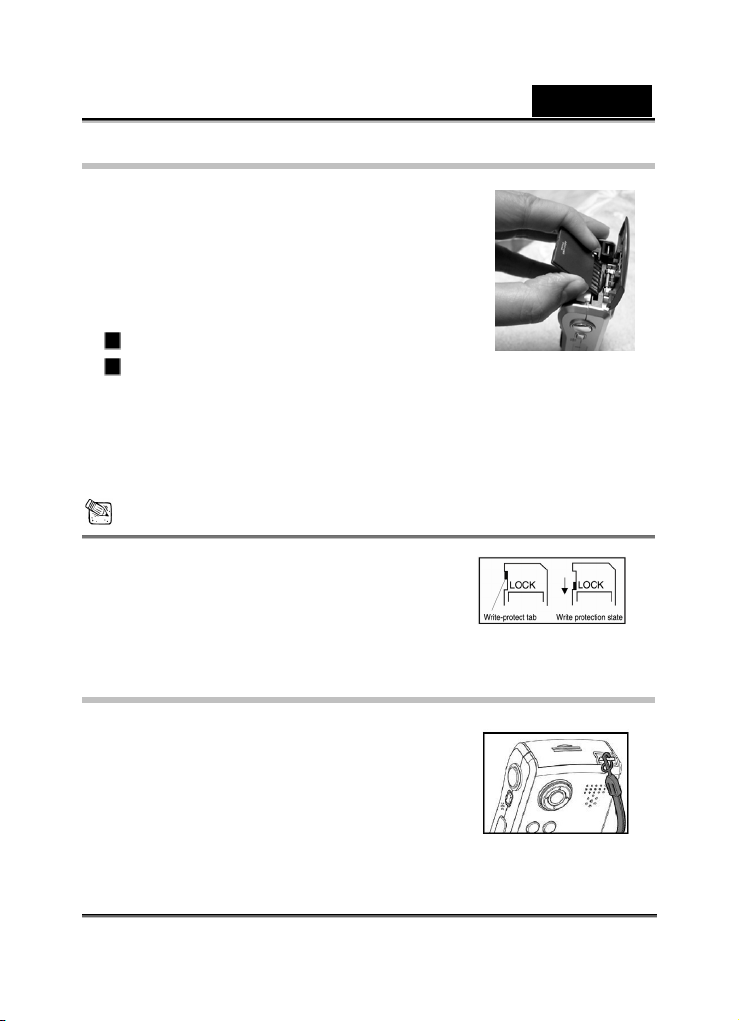
繁體中文
裝入及取出 SD/MMC 記憶卡
相機配備有16MB的內建記憶體,可供您儲存影像及影片。不
過,您也可以使用SD (安全數位,Secure Digital)記憶卡來擴充
記憶體容量,以便儲存額外的影像及影片。
1. 確定相機的電源已經關閉。
2. 順著[OPEN]箭頭的方向推開電池/SD記憶卡蓋。
3. 插入SD記憶卡。
若記憶卡無法插入,檢查插入方向是否正確。
本相機也可以使用MultiMediaCardTM記憶卡。
4. 確實關妥電池/SD記憶卡蓋。
取出記憶卡:
確定相機的電源已經關閉。打開電池/記憶卡蓋。輕壓SD記憶卡邊緣使其彈出。
備註
為避免寶貴的資料被意外地從SD記憶卡中刪除,您可以
將防寫卡榫(在SD 記憶卡的一側)推到“LOCK”(鎖定) 的
位置。
要儲存、編輯或刪除SD記憶卡上的資料時,必須將記憶
卡解鎖。
加裝腕帶
為避免在使用時意外滑手掉落,請務必使用相機腕帶。請依
照下列方式加裝腕帶:
1. 將腕帶尾端的細圈繩穿過相機上的腕帶扣。
2. 將腕帶的粗圈繩穿過細圈繩並將腕帶確實拉緊。
-12-
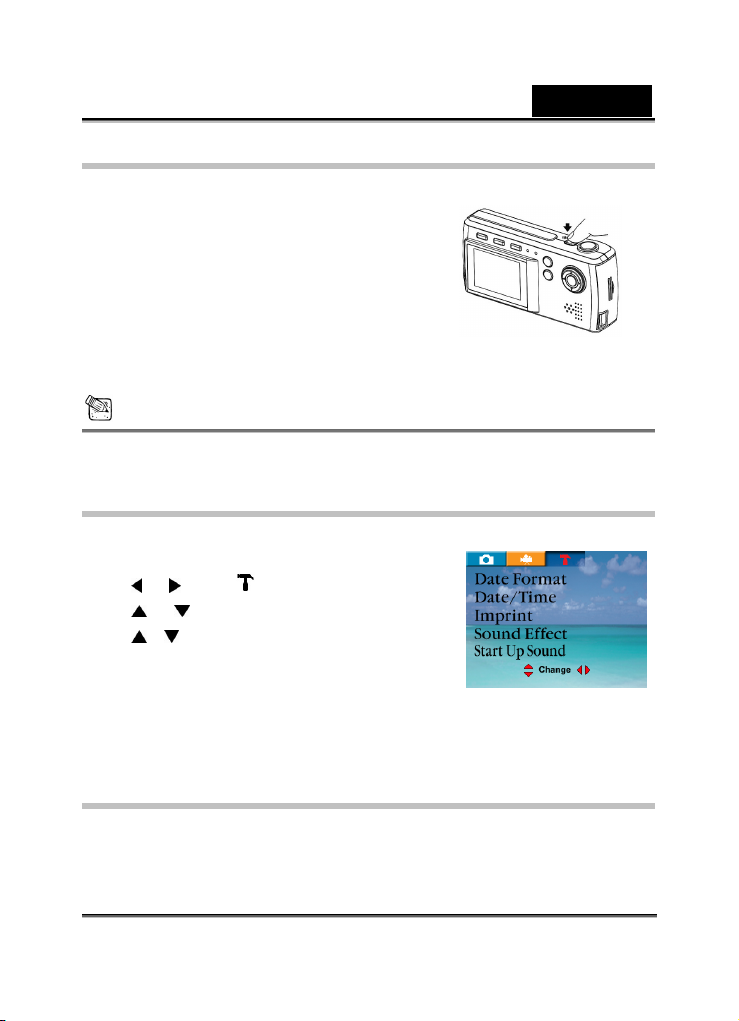
繁體中文
開啟/關閉電源
在啟動前,請先裝入電池並插入SD記憶卡。
開啟電源
按POWER鈕來開啟電源。
LED亮綠燈表示相機已經完成啟動。
電源開啟後,相機會以先前模式旋鈕所設定的模式啟
動。
關閉電源
按POWER鈕來關閉電源。
備註
相機在一段固定的時間沒有操作後會自動關機。要恢復操作請重新開啟電源。
設定日期和時間
1. 按MENU鈕。
接著會出現選單畫面。
2. 使用
或 鈕來選取 項目進行設定。
3. 使用
4. 使用
5. 在設定所有項目的值之後,按OK鈕確認設定。
或 鈕來選取Date/Time。
/ 鈕來選取年、月、日、時間等欄位。
M/D/Y:月份、日期、年份
D/M/Y:日期、月份、年份
Y/M/D:年份、月份、日期
設定影像解析度及品質
解析度及品質的設定會決定像素規模(尺寸)、影像檔案大小、以及影像壓縮率。這些設定會影
響內建記憶體或SD記憶卡所能儲存的影像數。當您了解本相機後,建議您嘗試每一種品質和
-13-

繁體中文
解析度的設定值,進而瞭解這些設定對您的影像所產生的影響,並且找出您最喜歡的設定值。
解析度越高、影像品質越高,可以帶來越好的攝影效果,
但檔案大小也會變得極大;因此,可能只有少數幾個張
影像就會佔用極大的記憶體空間。
進行列印輸出及對影像品質有較高要求時,建議採用高
解析度及高品質的設定。低解析度/品質的影像佔據較少
的記憶體空間,比較適合用於e-mail、報告或在網頁上與
別人分享影像。
要變更影像解析度或影像品質時,請執行下列步驟:
1. 按MENU鈕。
接著會出現選單畫面。
2. 使用
3. 用
4. 按OK鈕確認並退出選單。
下表顯示 16MB的內建記憶體在每一種設定下大致可供您拍攝的照片數。
16MB
* 上列資料顯示的是標準測試結果。實際容量可能因拍攝條件及設定而有所不同。
或 鈕選取Quality(品質)或Resolution(解析度)。
或 鈕來選取想要的影像品質或影像解析度設定。
品質/解析度 2560x1920 2048x1536 1600x1200 1280x1024 640x480
超細緻 6 12 25 41 125
細緻 20 31 62 83 156
標準 35 62 104 156 418
記錄模式(Record Mode)
快照模式
拍攝靜態影像
-14-

1. 按電源 鈕來開啟相機。(相機永遠會以靜態影像的
記錄模式開機。)
2. 如果不是在快照模式下,請按
模式。
3. 在螢幕畫面上進行構圖。
4. 按快門鈕。
/MODE 鈕切換到
備註
LCD螢幕在陽光直射及強光下將無法正常運作。
標準模式
標準模式適用於風景照,可使用於60cm到無限遠的距離。
1. 開啟相機電源。確定相機處於快照
2. 將位於相機前方的焦距旋鈕設定到
模式下。
位置。
圖示接著會出現在LCD螢幕上。
3. 進行構圖。
4. 按快門鈕。
近拍模式
繁體中文
使用近拍模式可近距離拍攝物體。有效範圍為15cm到18cm之間。
1. 開啟相機電源。確定相機處於快照
2. 將位於相機前方的焦距旋鈕設定到
模式下。
位置。
圖示接著會出現在LCD螢幕上。
3. 進行構圖。
4. 按快門鈕鈕。
-15-

繁體中文
備註
在近拍模式下無法使用閃光燈模式。
數位變焦
使用數位變焦功能,可以將影像放大,可以將物體拉得更近。不過雖然數位變焦是一個吸引
人的特色,但放(拉近)得越大,影像也會越模糊(粒子粗)。
1. 按電源
2. 按 MENU 鈕來選取快照
3. 在 LCD 螢幕上進行構圖。
4. 按 Zoom 鈕(+/-)將物體拉近(放大)或拉遠(縮小)。縮放
列會顯示目前的數位變焦水準。相機具有 4.0 的數位
變焦功能。
5. 按快門鈕拍下縮放的影像。
鈕來開啟相機。
模式。
備註
影像放得越大,影像越模糊(粗粒子)。
自拍功能
自拍功能的時間為10秒鐘。按快門鈕可啟動自拍功能。自拍LED會慢閃7秒鐘,再快閃3秒鐘。
這可以讓您進入攝影畫面中和別人一起合照。
1. 將相機固定在三腳架上或放在穩定的表面上。
2. 開啟相機電源。確定相機處於快照
3. 按
鈕。
圖示接著會出現在LCD螢幕上。
模式下。
-16-

4. 進行構圖。
5. 按快門鈕。
自拍功能啟動。
6. 10秒鐘後,相機就會拍下影像。
要取消自拍功能,隨時按下快門即可。
[10秒]
相機會在10秒鐘後自動拍下影像。
[10+2秒] 相機會在10秒鐘後自動拍下影像,並在2秒鐘後再拍一次。
如果閃光燈電容器沒有充電,則第二次拍攝會在充電後的2秒鐘後進行。
備註
在使用自拍功能取得影像後,自拍模式會自動關閉。
若您要再次使用自拍功能,只要重複以上的步驟即可。
閃光燈按鈕
1. 開啟相機電源。確定相機處於快照 模式下。
2. 反覆按
3. 進行構圖並按快門鈕。
閃光燈模式 說明
鈕直到想要的閃光燈模式出現為止。
繁體中文
﹝ ﹞自動閃光燈
﹝ ﹞紅眼消除
﹝ ﹞強制補光
閃光燈會根據環境條件自動補光。在進行一般拍攝時請選擇這
個模式。
閃光燈會在主閃燈閃光之前先放射前置閃燈。這可消除因為人
眼瞳孔的收縮所造成的紅眼現象。在低光度條件下拍攝人像或
動物時,請使用這個模式。
不論周遭的光線狀況如何,閃光燈都會強制補光。在高反差(逆
光)及濃重的陰影下拍攝影像時,請使用這個模式。這個模式也
稱為強制閃光燈。
-17-

繁體中文
閃光燈關閉時閃光燈將不會閃燈。在禁止使用閃光燈拍照的地
﹝ ﹞閃光燈關閉
方,或者當物體的距離超過閃光燈的有效距離時,請選擇這個
模式。
播放模式
在播放模式下,您可以瀏覽、放大、刪除影像、播放影片、或者執行幻燈片播放。播放模式
也提供了縮圖顯示功能,能讓您快速地找到所要的影像。
瀏覽影像
1. 按電源 鈕來開啟相機。
2. 按
3. 用
如果記憶體中沒有儲存任何影像,則 LCD螢幕上會出現“ ”的訊息圖示。
縮放播放
鈕切換到播放模式。
/ 鈕來瀏覽您的影像。
要瀏覽上一張影像,請按 鈕。
要瀏覽下一張影像,請按 鈕。
按OK鈕來旋轉影像。
備註
在瀏覽影像時,您可以局部放大影像中的某一部分。如此可讓您看得更仔細。
1. 按電源
2. 按播放/暫停
3. 用
4. 按ZOOM(+)鈕來放大影像。
5. 想要瀏覽放大影像的不同部分,請按
鈕來開啟相機。
鈕來切換到播放模式。
/ 鈕選取您想要瀏覽的影像。
/ / /
-18-

繁體中文
鈕。
6. 要從4X放大狀態恢復正常顯示(取消放大播放)時,請再按一下ZOOM鈕即可。
顯示縮圖影像
這個功能可以讓您在LCD螢幕上同時瀏覽9個縮圖影像,讓您可以迅速找到特定的影像。
1. 按電源
2. 按播放/暫停
接著 9 個縮圖影像會出現在LCD螢幕上(假
要瀏覽全尺寸的影像時,請使用 / /
鈕來開啟相機。
鈕直到縮圖畫面出現為止。
設記憶體中儲存有9 張以上的影像)。
/ 鈕來選取影像,然後按Display鈕,所
選取的影像將會以全螢幕顯示。
幻燈片播放
幻燈片播放功能可讓您依序自動播放影像。此功能非常有用,可以做為娛樂或簡報之用。
1. 按電源 鈕來開啟相機。
2. 按播放/暫停
3. 用
鈕選取Auto Play。
4. 利用
/ 鈕來選取播放間隔並按OK鈕。
影像會依照您所設定的間隔,以幻燈片的方式
在LCD螢幕上依序播放。
要停止幻燈片播放時,請按OK鈕。
鈕,然後按一下 MENU鈕。
備註
y 您可以調整幻燈片的播放間隔為[1秒]、[3秒]、[6秒]、[10秒]或[關閉(off)]。
刪除影像
-19-

繁體中文
您可以利用Playback(播放)選單下的Erase(刪除)功能來刪除一個影像或影片或一次刪除所有的
影像及影片。
要刪除一個影像或影片時:
1. 按播放/暫停
2. 按
鈕。
3. 利用
4. 要刪除選定的影像/影片時,請使用
/ 鈕選取ERASE ONE (刪除一張影像)並按OK鈕。
接著會顯示下一個影像/影片。
要取消刪除時,請選取[NO]並按OK鈕。接著會回到播放模式。
5. 如果需要,可連續進行刪除。如果所有影像都已經刪除,則會顯示"
鈕來切換到播放模式。
鈕來選取[YES],並按OK鈕。
"的訊息圖示。
要刪除所有影像或影片(一次刪除):
1. 按播放/暫停
2. 按
鈕。
3. 利用
4. 利用
5. 接著會出現 "
/ 鈕選取ERASE ALL
/ 鈕來選取[YES]並按OK鈕來刪除所有影像。
要離開這個畫面時,請按播放/暫停
鈕來切換到播放模式。
(全部刪除)並按OK鈕。
" 訊息圖示,因為所有影像及影片都已經被刪除。
鈕。
備註
要刪除儲存在內建記憶體的影像或影片,切勿將記憶卡插入相機中。否則您將會刪除到儲
存在記憶卡內的影像或影片。
保護
這個功能可以防止儲存在相機上的影像檔案被意外刪除。
1. 按電源
鈕來開啟相機。
-20-

繁體中文
按播放/暫停
鈕,然後按
一下MENU鈕。
Cancel
One
All
Unprotect All
Selected
2. 按 OK 鈕確認。
取消Protect (保護)模式的設定
您可以只保護一張影像
使用
/ / / 鈕來選取您要保護的影像 Æ 按Menu
鈕 Æ 使用
來選取Protect One (保護一張)
保護儲存在相機中的所有影像
按Menu鈕 Æ 使用
來選取Protect All (全部保護)
或
關閉受保護檔案的“保護”功能
按Menu鈕 Æ 使用
或
來選取Unprotect All (全部不保護)
您可以選取多個影像來進行保護
按MENU鈕 Æ 使用
或
來選取Selected Æ 使用 / / / 鈕來選取您
要保護的影像 Æ 按
上您將會看見一個圖示記號。
或 來選取Protect 模式 Æ 使用 或
/ 來選取Protect 模式 Æ 使用
/ 來選取Protect 模式 Æ 使用
/ 來選取Protect 模式 Æ 使用
鈕來選取或取消選取。受保護的影像
設定DPOF
DPOF是用於SD記憶卡及其他媒體上記錄列印資訊的標
準。以DPOF格式儲存的影像可以用相容的印表機或實驗
室列印裝置列印。
1. 按電源
鈕來開啟相機。
-21-

2. 按播放/暫停 鈕,然後按一下 MENU鈕。
3. 您可以利用
/ 鈕來選取想要的DPOF副選單,並按OK鈕確認設定。
ONE BY ONE:針對所選定的影像分別設定列印張數。
利用
利用
/ 鈕來選取影像。
/ 鈕來設定想要的數量(0:不設定,1~9:設定張數),並按OK鈕。
ALL 1 PCS:將所有影像的張數全部設定為1。
DELETE ALL:刪除所有DPOF的設定(數量:0)。
繁體中文
Set
取消DPOF功能
您可以只保護一個影像
在選取 DPOF 功能後 Æ 使用
要保護的影像 Æ 按Menu 鈕增加列印張數或按Display 鈕來減少
列印張數。
Cancel
4. 要在任何時間從選單模式退出時,請驗按一下OK鈕。
備註
這個功能只能用在儲存在記憶卡上的靜態影像檔案上。
格式化
1. 按電源
2. 按播放/暫停
3. 使用
4. 使用
憶卡或內建記憶體的格式化。
鈕來開啟相機。
鈕, 然後按一下 MENU 鈕。
或 來選取 Format (格式化)模式。
或 來選取 Cancel 或 OK 取消或進行記
-22-
/ / / 鈕來選取您

繁體中文
備註
如果您沒有將記憶卡插入相機內,則格式化功能只會作用在內建記憶體上。不過,如果您
已將記憶卡插入相機內,在您選取 OK 來啟動格式化功能時,將會對記憶卡進行格式化。
複製到記憶卡
這個功能可以讓您將影像從相機內建記憶體複製到記憶卡上。當然,您一定要插入記憶卡而
且內建記憶體中也已經有一些影像才能這麼做。
1. 按電源
2. 按播放/暫停
3. 使用
4. 使用
如果您選取 Yes ,相機會將內建記憶體中的所有檔案
都附製到 SD 記憶卡上。如果您選擇No,則相機不會
將檔案從內建記憶體複製到 SD 記憶卡上。
5. 按 OK 鈕確認並離開。
鈕來開啟相機。
鈕, 然後按一下 MENU 鈕。
或 來選取 Copy to Card 模式。
或 來選取 Ye s 或 No。
電子相框
1. 按電源 鈕來開啟相機。
2. 按播放/暫停
3. 使用
4. 按 MENU 鈕 Æ 選取 E-Frame Æ 選取您喜愛的相框 Æ 按一下 OK 鈕確認。
5. 加有相框效果的照片接著會被儲存下來。而原始影像(沒有相框效果)也仍會儲存在相機內。
/ / / 來選取您要加上相框效果的影像,然後按 OK 鈕確認
鈕,然後按一下 MENU 鈕。
備註
解析度永遠是320 x 240像素。
-23-

繁體中文
影片模式
記錄模式可以讓您記錄動態影片。錄影的長度取決於內建記憶體或記憶卡的容量。
記錄有聲影片
1. 按電源 鈕來開啟相機。
2. 按 MODE 鈕來切換到記錄(Record)模式。
3. 按 MENU 鈕利用
可供錄影的時間長度會顯示在LCD螢幕上。(時間的表示格式為"時:分:秒")。
4. 在 LCD 螢幕上進行構圖。
5. 要開始攝錄影片時,請按下(然後放開)快門鈕。
在錄影期間,LCD螢幕會顯示所錄製的時間長度並且錄影指示燈(
要停止錄影時,請再按一下快門鈕即可。
備註
解析度永遠是320 x 240且不能指定影像品質。
無法調整自拍功能。
無法使用閃光燈模式。
錄音
1. 按電源
2. 按 MODE 鈕來切換到記錄(Record)模式。
3. 按 MENU 鈕利用
可供錄音的時間長度會顯示在LCD螢幕上。(時間格式為"時:分:秒")
4. 在 LCD 螢幕上進行構圖。
5. 要開始錄音時,請按下(然後放開)快門鈕。
在錄音期間,LCD螢幕會顯示所錄製的時間長度並且錄影指示燈(
/ 鈕來選取 。
鈕來開啟相機。
/ 鈕來選取 。
)會閃爍。
)會閃爍。
-24-

繁體中文
要停止錄音時,請再按一下快門鈕即可。
瀏覽影片
要瀏覽所錄製的影片,請依照下列步驟進行。
1. 開啟相機電源,並按播放/暫停
2. 利用
3. 按Display鈕來開始播放。
/ 鈕來選取您想要瀏覽的影片。
任何時間要停止播放時,請按Display鈕。
要離開影片播放並回到播放模式時,請按播放/暫停
鈕來切換到播放模式。
鈕。
備註
在影片播放期間,無法使用縮放功能。
如果要在電腦上播放影片,可以使用Windows的"Media Player"或Apple的"QuickTime Player"
軟體。
QuickTime basic player是一個免費軟體,與Mac及Windows電腦相容,可以從Apple的網站
(www.apple.com)下載。關於QuickTime Player的使用,請參考QuickTime的線上說明。
MP3播放器模式
1. 按電源
2. 按 MP3
3. 按播放/暫停
即可。
4. 按
5. 按
鈕來開啟相機。
鈕。
鈕來播放音樂。如果您要暫停播放音樂時,再按一下播放/暫停 鈕
或 來播放上一首或下一首曲目。
或 鈕來調高或調低音量。
-25-
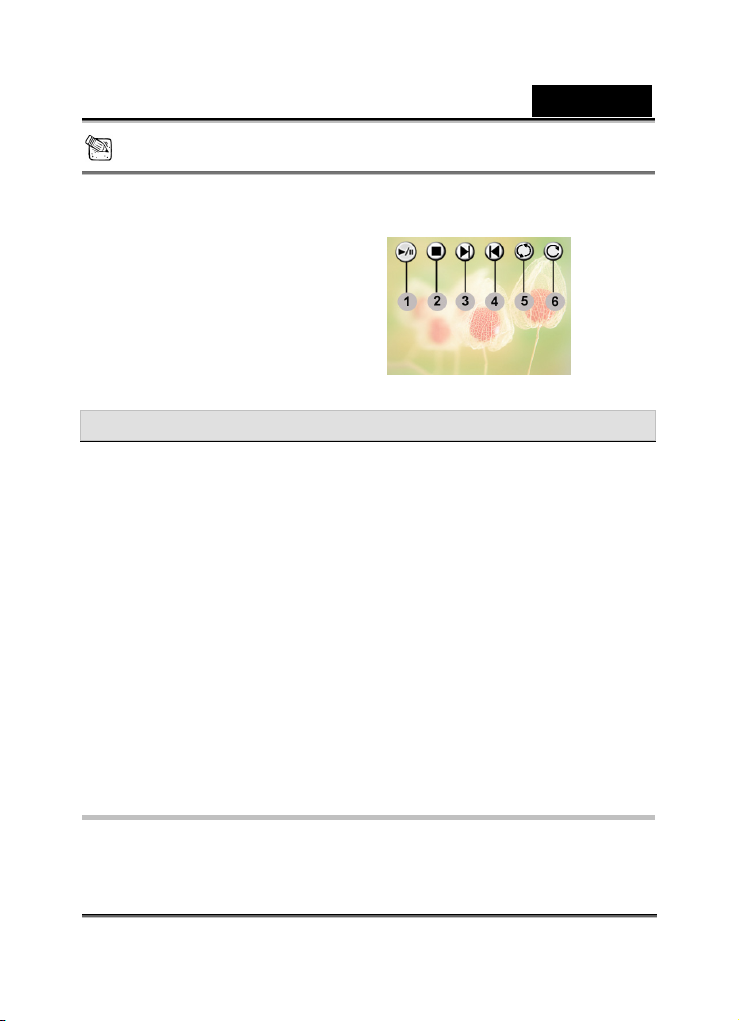
備註
MP3 模式的顯示如下:
1. 播放/暫停:按下
2. 停止
3. 前進
4. 倒退
5. 全部重複播放
6. 重複播放單曲
將拍攝的影像傳送至您的電腦
要將相機中的影像/影片傳送到您的電腦,請依照下列的步驟:
步驟1:安裝USB驅動程式(僅限於Windows 98SE的使用者)
步驟2:連接相機與電腦
步驟3:下載影像及影片
系統需求(Windows)
Pentium II 400 MHz以上
Windows 98SE/Me/2000/XP
64MB RAM
128MB硬碟空間
CD-ROM光碟機
可用的USB連接埠
步驟1:安裝USB驅動程式
Windows 98SE電腦
繁體中文
-26-

繁體中文
光碟上的USB驅動程式為Windows 98SE電腦專用。Windows 2000/ME/XP的電腦上並不需要安
裝USB驅動程式。
1. 將隨相機所附的光碟插入光碟機中。螢幕上會出現歡迎使用的畫面。
2. 點選" DRIVER"(驅動程式)。請依照畫面上的指示完成安裝。在USB驅動程式安裝後,請將
電腦重新開機。
步驟2:連接相機與電腦
1. 連接USB傳輸線的一端至電腦上的USB埠。
2. 連接USB傳輸線的另一端至相機的USB接頭。
3. 接著畫面上會出現MSDC選單。
4. 從Windows的桌面上,按兩下「我的電腦」。
5. 找出新的"卸除式磁碟" 圖示。這個"卸除式磁碟"就是
您相機上的記憶體(或記憶卡)。通常,相機會被指定
為「e」磁碟機或者順序更後面的字母。
6. 按兩下這個卸除式磁碟並找出DCIM資料夾。
7. 按兩下DCIM資料夾打開檔案,並找到更多的資料夾。
您所記錄的影像和影片將會在這些檔案夾內。
將影像及影片檔案用"複製/貼上"或"拖放"的方式複製到您電腦上的資料夾中。
步驟3:下載影像及影片
當相機電源開啟並與您的電腦連接時,它會被當作是一個磁碟機,就像軟碟機或光碟機一樣。
您可以下載(轉存)影像/影片,將它們從“卸除式磁碟”複製到您電腦的硬碟或者其他類型的磁碟
上。
Windows-
按兩下滑鼠鍵打開"卸除式磁碟"及後續出現的資料夾。您的影像就在這些資料夾中。選取您想
要的影像,然後從"編輯"功能表中選取"複製"。打開目的位置(資料夾)並從"編輯"功能表中選
-27-
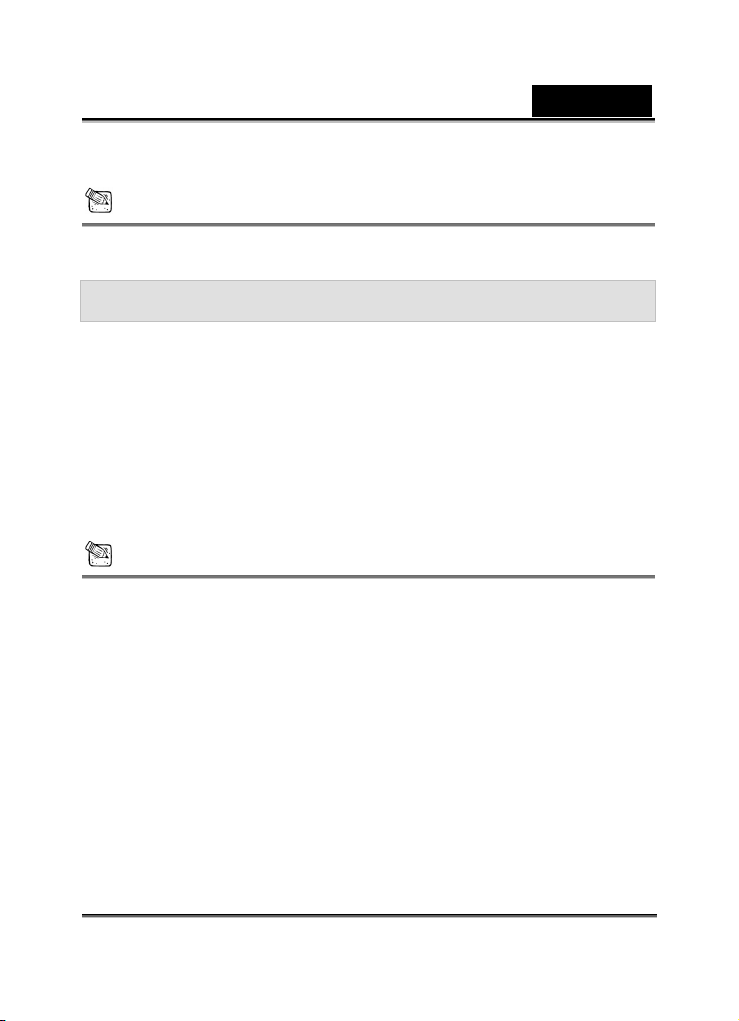
繁體中文
取"貼上"。您也可以用拖放的方式將影像檔案從相機複製到想要的位置上。
備註
記憶卡的使用者可能會偏好使用讀卡機(強烈建議)。
使用相機做為網路攝影機
您的相機也可以用來做為網路攝影機,這可以讓您與您的業務夥伴進行視訊會議,或者與您
的親友進行即時的視訊交談。
要使用相機做為網路攝影機時,請依照下列步驟進行:
步驟1:安裝網路攝影機驅動程式(程序與USB驅動程式一樣)
步驟2:連接相機與電腦
步驟3:執行您的應用軟體(即Windows NetMeeting)
備註
相機並沒有隨附視訊會議(或視訊編輯)軟體。
這個模式不支援Mac。
視訊會議的整體系統需求
要使用相機來進行視訊會議時,您的電腦系統必須配備有:
麥克風
音效卡
喇叭或耳機
網路或網際網路連線
-28-

步驟1:安裝網路攝影機驅動程式
繁體中文
光碟中隨附的網路攝影機驅動程式為 Windows 專用。Mac
1. 將相機所附的光碟插入光碟機中。螢幕上會出現歡迎使用的畫面。
2. 點選"DRIVER"。請依照畫面上的指示來完成安裝。在USB驅動程式安裝後,請將電腦重新
開機。
作業系統不支援網路攝影機功能。
備註
光碟上的USB驅動程式為2合1設計(USB及網路攝影機驅動程式)。
a)在Windows 98SE、Windows會同時安裝USB及網路攝影機的驅動程式。
b)在Windows 2000/ME/XP上,則只會安裝網路攝影機的驅動程式。
步驟2:連接相機與電腦
1. 連接USB傳輸線的一端至電腦上可用的USB連接埠。
2. 連接USB傳輸線的另一端至相機上的USB接頭。
3. 接著畫面上會出現PC-Cam選單。
4. 將相機穩定地放在電腦螢幕上,或使用三腳架。
步驟3:執行您的應用軟體(即Windows NetMeeting)
使用Windows NetMeeting 來進行視訊會議時,請:
1. 到 開始(Start) → 程式集(Program) → 附屬應用程式(Accessories) → 通訊
(Communication) → 視訊會議(NetMeeting)來啟動NetMeeting程式。
2. 點選Start Video (開始視訊)鈕來瀏覽即時視訊影像。
3. 點選Place Call鈕。
4. 輸入您要呼叫之電腦的e-mail位址或網路位址。
5. 點選Call (呼叫)。您所呼叫的人員也必須執行Windows NetMeeting程式並且願意接受您的呼
叫才能開始視訊會議。
-29-

備註
視訊會議應用程式的視訊解析度通常是320 x 240。
更多關於操作視訊會議應用軟體的資訊,請參考相關的說明文件。
選單選項
設定選單
利用 Setup (設定)模式,您可以根據個人的喜好來設定
相機並進行與影像有關的設定。
您可以使用快照選單來調整曝光值及白平衡。您也可
以在快照選單中存取設定選單。要存取快照選單時,
請按MENU鈕來切換到
請利用
/ 鈕來捲動選單選項。
銳度
使用 sharpness (銳度)來調整影像的銳度。銳度越高,影
像也越清晰。
1. 按電源
2. 按 MENU 鈕來選取快照
3. 使用
4. 使用
或 Sharp (銳利)。
5. 按 OK 鈕進行確認並退出選單。
鈕來開啟相機。
或 鈕來選取 Sharpness 模式。
或 鈕來選取 Normal (標準)、Soft (柔和)、
WB (白平衡)
模式並按 或 鈕。
模式。
繁體中文
-30-

繁體中文
您的相機會自動調整每一個場景的白平衡。不過,在不同的照明條件下(晴天、陰天、日光燈、
鎢絲燈)您的相機所捕捉的影像也會出現不同的結果。和人眼不一樣,人眼可以輕易的調整適
應不同的照明條件(色溫),但數位相機則不一定可以區分不同的照明條件。在某些照明條件
下,影像可能會出現奇怪的陰影。
如果發生這種情況,您可以指定一個最接近您的場景
的照明條件(色溫)來調整白平衡設定。
1. 按電源 鈕來開啟相機。
2. 按 MENU 鈕來選取快照
3. 使用
4. 使用
5. 按OK鈕確認並離開。
或 鈕來選取 WB 模式。
或 鈕來選取想要的模式。
Auto 自動調整白平衡。(預設)
Daylight 將白平衡調整為自然光的條件。
Tungsten 將白平衡調整為鎢絲燈光下的條件。
Fluorescent 將白平衡調整為日光燈光下的條件。
模式。
EV (曝光值,Exposure Value)
您的相機會自動根據每個場景來調整曝光值。不過,如
物體非常暗或者非常亮,您可以取代相機的自動曝光,
自行決定讓物體更亮或更暗。這也稱為EV補償。
1. 按電源
2. 按 MENU 鈕來選取快照
3. 使用
4. 當您選取 EV 模式時,LCD 螢幕上會跳出另一個較小
的畫面並且會顯示出 EV 值。
使用
鈕來開啟相機。
模式。
或 鈕來選取 EV 模式。
或 鈕來指定想要的 EV(越往右側,EV 值越高,反之則越低)。在小畫面中,您
-31-

可以預覽 EV 調整後的結果。EV 值的範圍從-2 到+2,每一段為 0.5 EV。
5. 按 OK 鈕確認並退出選單。
曝光補償範例 -
正(+)補償
拍攝印刷品的文字內容(白底黑字)
陰暗光線下的人像
非常亮的場景(例如雪景)及高反光的物體
背景大部分為天空的場景
負(-)補償
投射燈照射的物體,特別是背景很暗時
拍攝印刷品的文字內容(黑底白字)
低反光場景,例如拍攝深綠或濃密的樹叢
LCD亮度
這個選項可以調整 LCD螢幕的亮度。
1. 按電源
2. 按 MENU 鈕來選取快照
3. 使用
亮度)模式。
4. 調整 LCD 亮度時,您可以利用
或減少 LCD 的亮度。
5. 按 OK 鈕確認並退出選單。
鈕來開啟相機。
模式。
或 鈕來選取 LCD Brightness (LCD
/ 鈕來增加
繁體中文
-32-

繁體中文
語言
這個選項可以讓您選擇選單所使用的以及顯示在LCD螢幕上的語言。
要設定相機所使用的語言時,請:
1. 按電源
2. 按 MENU 鈕來選取設定
3. 使用
4. 使用
5. 按 OK 鈕確認並退出選單。
鈕來開啟相機。
模式。
或 鈕來選取 Language(語言)模式。
或 鈕來選取您想要的語言。
視訊輸出
使用相機所提供的視訊輸出功能,您可以將影像傳送到電視機上。
要傳送影像時,請依照下列方式進行:
1. 當您使用這個功能時,請使用相機所附的視訊線來連接相機與輸出裝置。
2. 按電源
3. 按 MENU 鈕來選取設定
4. 使用
輸出)模式。
5. 使用
PAL ,這取決於您所在國家的電視系統(台灣為 NTSC)。
6. 按 OK 鈕確認並退出選單。
鈕來開啟相機。
模式。
或 鈕來選取 Vid eo Ou t(視訊
或 鈕來選取 NTSC 或
備註
當您啟用視訊輸出功能時,相機仍可正常操作。唯一的差別是影像顯示的地方,影像資訊
會從 LCD 螢幕改變為顯示在視訊輸出裝置的螢幕上。
將視訊線連接到相機後,使用相機時,影像將不會顯示在LCD 螢幕上。如果您要恢復將影
像顯示在 LCD 螢幕上,請將視訊線從相機取下。
-33-

頻率
相機支援不同的電源頻率:50Hz 及 60Hz。在使用相
機之前,您必須根據您所在地的電力規格來選取正確
的頻率設定。
1. 按電源
2. 按 MENU 鈕來選取設定
3. 使用
4. 使用
50Hz 或 60Hz。
5. 按 OK 鈕確認並退出選單。
鈕來開啟相機。
模式。
或 鈕來選取 Frequency(頻率)模式。
或 鈕來選取您所在地的電力規格:
自動關機
如果相機在電源開啟後經過一段預先設定的時間沒有進
行任何動作(沒有按任何鈕),相機會自動關機節省電量。
1. 按電源
2. 按 MENU 鈕來選取設定
3. 使用
模式。
4. 使用
5. 按 OK 鈕確認並退出選單。
[I ~10分鐘]、[關閉(OFF)]
鈕來開啟相機。
模式。
或 鈕來選取 Auto Power Off (自動關機)
或 鈕來選取想要的設定。
壓印
在您要列印照片時,您可以選擇要不要在照片上壓印日期/時間。
1. 按電源
2. 按 MENU 鈕來選取設定
3. 使用
鈕來開啟相機。
模式。
或 鈕來選取 Imprint Format (壓印格式)模式。
繁體中文
-34-

繁體中文
4. 使用 或 鈕來選取想要的設定。
Off:取消壓印日期/時間的功能
Date:只壓印日期
Date/Time:壓印日期及時間
5. 按 OK 鈕確認並離開。
音效
如果使用這項功能,當您按下一個相機按鈕時都會發出
聲音(嗶聲)。
1. 按電源
2. 按 MENU 鈕來選取設定
3. 使用
4. 利用
5. 按 OK 鈕確認並離開。
鈕來開啟相機。
模式。
或 鈕來選取 Sound Effect(音效)模式。
或 鈕來選取[開啟(ON)]或[關閉(OFF)]。
開機音效
這個功能可以讓您擁有個人化的開機音效。當您開啟相機電源,您可以馬上聽見您個人化的
音效。
1. 按電源
2. 按 MENU 鈕來選取設定
3. 使用
4. 使用
要將您喜愛的聲音儲存做為開機音效時,請依照下列
步驟進行:
按電源
鈕來開啟相機。
模式。
或 鈕來選取 Start Up (開機)模式。
或 鈕來選取想要的聲音。
鈕來開啟相機 Æ 按播放/暫停鈕 Æ 使用 / / / 來選取您要儲存
-35-

繁體中文
做為開機音效的聲音然後按OK 鈕確認 Æ 按Menu 鈕 Æ 選取Start Up Sound (開機音效)
Æ 選取您想要的檔案名稱 Æ 按 OK 鈕確認。
5. 按 OK 鈕確認。
開機畫面
這個功能可以讓您擁有個人化的開機影像。當您開啟相機電源時,您會馬上看見個人化的影
像。
1. 按電源
2. 按 MENU 鈕來選取設定
3. 使用
4. 使用
要儲存您喜愛的影像做為開機畫面時,請依照下列步驟進行:
按電源
存做為開機畫面的照片並按OK 鈕確認 Æ 按Menu 鈕 Æ 選取Start Up Image (開機影像)
Æ 選取您喜愛的檔案名稱 Æ 按 OK 鈕確認
5. 按 OK 鈕確認。
鈕來開啟相機。
模式。
或 鈕來選取 Start Up Image (開機影像)模式。
或 鈕來選取想要的影像。
鈕來開啟相機 Æ 按播放/暫停鈕 Æ 使用
/ / / 來選取您想要儲
回復預設值
1. 按電源來開啟相機 鈕。
2. 按 MENU 鈕來選取設定
3. 使用
4. 使用
5. 按 OK 鈕確認並離開。
或 鈕來選取 Default Setting(回復預設值)。
或 鈕來選取 Ye s 或 No。
如果選擇 Ye s,相機將會回復原廠設定。如果選擇 No,相機將會保持您自己的設定。
模式。
-36-

連接相機與其他裝置
視訊線
傳輸線 電視
電腦
記憶卡
記憶卡讀卡機
變壓器 筆記型電腦
列印機
繁體中文
SD
PCMCIA
USB
SD
-37-

繁體中文
相機規格
項目 說明
感測器 約3.1百萬像素
影像解析度 5M:2560 x 1920像素(F/W插補為5百萬像素)
3M:2048 x 1536像素
2M:1600 x 1200像素
1.3M:1280 x 1024像素
VGA:640 x 480像素
LCD 1.5吋彩色LTPS LCD
自拍功能 10秒延遲,10+2秒
變焦 4倍數位變焦
拍攝模式 靜態影像、視訊(影片)記錄
記憶體種類 16 MB內建記憶體(通用)
SD記憶卡、MMC(選用,容量可達1G)
鏡頭 定焦:8.46 mm
焦點範圍 標準:0.6公尺到無限遠
近拍:15~18cm
曝光及補償 自動曝光 + 手動EV補償,範圍+/- 2.0EV,每段0.5EV
白平衡 有自動(Auto)、鎢絲燈(Tungsten)、日光燈(Fluorescent)、自
然光(Daylight)四種設定
快門速度 1/15~ 1/1000秒
檔案格式 JPEG、AVI(動態 JPEG)(影片用)
檔案標準 JPEG、EXIF 2.1、DPOF 1.0、DCF 1.1、M-JPEG
介面(連接埠) VIDEO OUT插孔、USB接頭
電源 充電式鋰電池,AC變壓器(6V)
尺寸 104.2 x 51 x 22.3mm(W x H x D)(不含凸出部份)
重量 約 110g(不含電池及 SD記憶卡)
* 設計和規格變更恕不另行通知。
-38-

疑難排除
狀況 原因 解決方法
無法開啟電源。
使用中電源自行關閉。
相機在按下快門鈕時無法拍
照。
近拍的影像過於模糊。
拍到的影像感覺色彩有點怪
怪的。
照片太亮或太暗。
相機無法將影像下載到PC
上。
繁體中文
y 電池沒電。
y AC 電源變壓器沒有連接
或者已經損壞。
y 電池沒電。
y 已啟用自動關機。
y 電池/SD 記憶卡蓋在使用
中開啟。
y 電源變壓器沒有正確連
接。
y 外界溫度太冷。
y 電池長時間沒有使用。
y 選擇正確的焦點範圍。 y 如果物體在15cm距離內,
y 白平衡不正確。 y 將白平衡設定到自動閃光
y 曝光過度或曝光不足。 y 重新設定曝光(EV)補償。
y 傳輸線沒有正確連接。
y 相機已經關機。
y 相機沒有裝入電池或電池
沒電或電源變壓器沒有正
確連接。
y 沒有安裝USB驅動程式。
y 使用AC 電源變壓器將電
池充電。
y 確定連接AC 電源且變壓
器沒有損壞。
y 使用AC 電源變壓器將電
池充電。
y 開啟電源。
y 相機使用中不要開啟電池
/SD記憶卡蓋。
y 正確連接電源變壓器。
y 讓相機遠離極端的溫度。
y 重新使用AC 電源變壓器
進行充電。
請選擇近拍模式。
燈模式。
y 檢查傳輸線的連接。
y 開啟電源。
y 裝入新的電池或檢查 AC
電源變壓器的連接情形。
y 安裝USB驅動程式。
-39-
